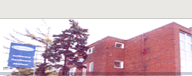Stránka Přílohy
Student » ÚDAJE O STUDIU » Stránka Přílohy
 Záložka Přílohy, která slouží pro evidenci příloh - podobně jako v Uchazeči.
Záložka Přílohy, která slouží pro evidenci příloh - podobně jako v Uchazeči.- Při přenosu z Uchazeče se přenášejí také všechny přílohy evidované u přihlášek.
- Při zakládání nového studia přestupem lze přílohy přenést k novému studiu zatržením volby Přesunout do nového studia přílohy.
- Při mazání studia se smažou všechny přílohy daného studia.
- U přílohy se, při najetí kurzoru myší na první sloupec označeného řádku, zobrazí informace o velikosti vloženého souboru.
- Studia lze filtrovat podle filtru Má přílohu. Je možnost filtrovat také podle typu přílohy.
- Je možno filtrovat přímo přílohy na záložce "Přílohy". Ve filtrech je to tabulka "Přílohy k přihláškám a studiím".
Hodnoty aktuálně nastaveného filtru se zobrazují: - na záložce "Přílohy" ve spodní tm. šedé řádce pod panelem s tlačítky nebo
- přes tlačítko se žárovkou (levý dolní roh hlavního okna Studenta), které vyvolá informační okno s nastaveními všech dostupných filtrů a třídění.
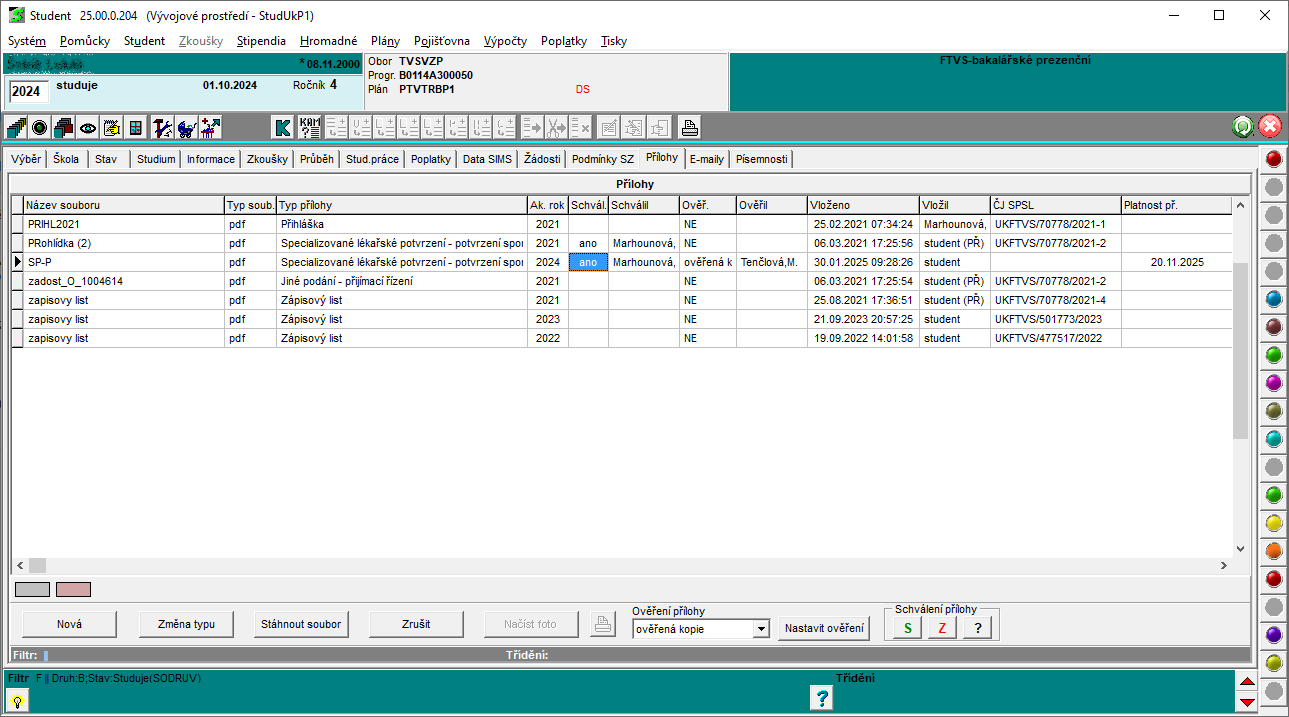
Popis sloupců v seznamu příloh: (stejné jako v Uchazeči)
- Název souboru
- Typ přílohy - výběr z číselníku Typy příloh
- Typ souboru
Povolené typy souborů: (dle spisové služby) - msg', 'xml', 'pdf', 'png', 'tiff', 'tif', 'mpg', 'mpg2', 'avi', 'mp3', 'wav', 'pcm', 'xnkm', 'zfo', 'fo', 'htm', 'html', 'odt', 'ods', 'odp', 'txt', 'rtf', 'doc', 'docx', 'gif', 'xls', 'xlsx', 'ppt',
'pptx', 'jpg', 'jpeg', 'png', 'tif', 'tiff', 'mpg', 'mpeg', 'mp2', 'mp3', 'isdoc', 'isdocx', 'edi', 'dwg', 'shp', 'dbf', 'shx', 'prj', 'qix', 'sbn', 'sbx', 'dgn', 'gml', 'gfs', 'xsd', 'eml', 'asice', 'sce', 'asics', 'scs', 'asic'.
Při pokusu o vložení jiného typu program upozorní uživatele hláškou:
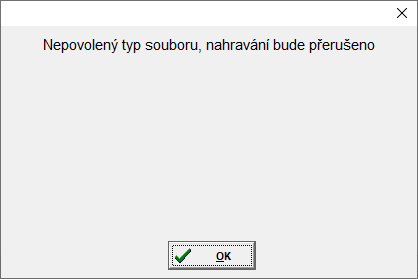
- Akademický rok
- Schváleno - Ano/Ne/Zamítnuta
- Schválil - jméno osoby, která provedla schválení
- Ověř. - zobrazuje se zde způsob ověření přílohy. Pokud příloha není ověřena, zobrazuje se text "NE".
- Ověřil - jméno osoby, která provedla ověření
- Vloženo - datum a čas, kdy byl vložen soubor s přílohou
- Vložil
položky "Vloženo" a "Vložil" se neevidují u přílohy bez souboru. - Čj. ze SPSL - číslo jednací ze spisové služby (zatím u uchazečských příloh). Viz kapitola Nová příloha z dokumentace "Spisové služby"
- Platnost př. - pokud má daný typ přílohy v číselníku "Typy příloh" (TYPYPRILOH) vyplněnou položku "doba platnosti" (DOBAPLATNOSTI), při schvalování přílohy se do "Platnosti přílohy" doplní datum, které se vypočte z doby platnosti a data vložení přílohy
- v dialogu je možno datum upravit (ale jen snížit)
- při odschválení přílohy datum zůstane vyplněné
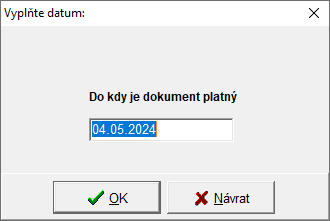
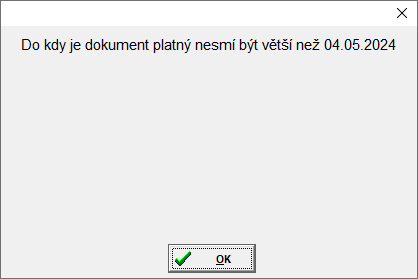
- při schvalování přílohy vložené studentem na webu se, je-li doba platnosti již vyplněna, program snaží ji zachovat (předvyplní ji v dialogovém okně).
Ale i zde platí, že uložit lze maximální datum, vypočtené z data vložení přílohy a doby platnosti
Popis funkcí jednotlivých tlačítek u příloh:
Nová - založí se nová příloha. Po stisku tlačítka se otevře okno Výběr hodnoty, kde je třeba zvolit typ přílohy. Po výběru typu a stisku OK se otevře okno pro výběr přílohy-souboru. Po vybrání souboru a stisku tlač. Otevřít se vybraný soubor uloží k přihlášce jako příloha.
Změna typu - změní typ vybrané přílohy (např. z "motivační dopis" na "doklad o vzdělání" apod.)
Stáhnout soubor (= prohlížení, tisk) - vybranou přílohu uloží z databáze do souboru. A podle typu souboru (txt, pdf, jpg) se pokusí přílohu zobrazit v programu, který je k danému typu souboru přiřazen (v nastavení MS Windows: Průzkumník Windows - horní menu "Nástroje" --> "Možnosti složky" --> "Typy souborů"). Např. pdf soubor otevře v Adobe Reader, doc soubor v MS Word apod.
Zrušit - po stisku tlačítka se program ještě jednou zeptá, zda se má příloha opravdu zneplatnit/zrušit.
- pokud uživatel potvrdí zrušení přílohy, příloha se označí jako neplatná. Pokud je to schválená příloha, před zneplatněním se ještě převede do stavu "Zamítnuto".
- stornovaná příloha nemizí z přehledu příloh. Zobrazuje se se šedým podbarvením.
- lze ji obnovit tlačítkem "Obnovit". Po obnově jí zůstává příznak "Zamítnuto". Uživatel ji pak musí případně ještě znovu schválit.
- příloha bez souboru se opravdu smaže, tj. po smazání se již nezobrazuje. Tj. nelze ani obnovit.
Načíst foto" - pomocí tlačítka lze načíst označenou přílohu typu "FOTO" do osobních údajů studenta (tabulka OSFOTO)

Ověření přílohy - slouží pro výběr hodnoty jakým způsobem byla příloha ověřena. Hodnoty se načítají z číselníku "Způsob ověření dokumentů".
Nastavení ověření se provádí: v položce "Ověření přílohy" se vybere požadovaný stav a stiskne se tlačítko "Nastavit ověření".
- výchozí nastavení způsobu ověření přílohy je "neověřeno".
Schválení přílohy:
- S - "Schválené" u vybrané přílohy nastaví "Schváleno" na "ano" - obsah přílohy byl stud. oddělením schválen
- Z - "Zamítnuto" obsah přílohy byl stud. oddělení zamítnut; Zamítnutá příloha má ve sloupci "Schváleno" tučný červený text "NE"
- ? - "neurčeno" - obsah přílohy nebyl zatím kontrolován; Toto je výchozí stav každé přílohy.
Ve Studentovi "Nelze schvalovat přílohy, které jsou současně vázané k přihlášce", tyto přílohy se schvalují v Uchazeči!
- Výjimka, kterou ve Studentovi schválit lze, je, že se jedná o "Doklad o vzdělání" a student má vyplněnou položku "Podklady (pro přijetí) doložit do" na záložce Informace
(student je zapsán ke studiu "podmíněně"). - na záložce Výběr se podmíněně zapsaní podbarvují ve sloupci "R" oranžovou barvou.
Při zamítnutí přílohy referentkou se studentovi odešle informační e-mail o této skutečnosti. Po odeslání se zobrazí informace o úspěšném/neúspěšném odeslání e-mailu. 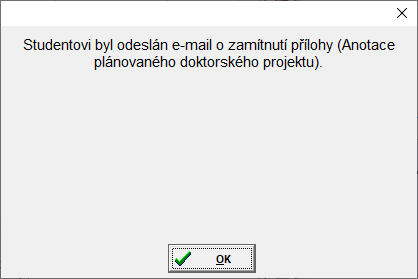
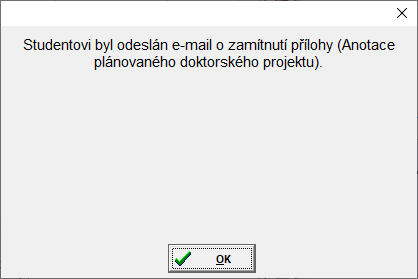
E-mailová šablona má název "Zamítnutí přílohy" (zamitnuta_priloha_stud).
Tlačítko  pro tisk PDF potvrzení o doložení přílohy.
pro tisk PDF potvrzení o doložení přílohy.
 pro tisk PDF potvrzení o doložení přílohy.
pro tisk PDF potvrzení o doložení přílohy.- Tlačítko je aktivní pouze:
- pro přílohy, které nejsou vázané k přihlášce (tj. tlačítka pro schvalování jsou přístupná)
- a pokud je příloha schválená.

- Tisk je prozatím povolen jen pro přílohu SLPO - Specializované lékařské potvrzení.
Pro tisk potvrzení musí mít fakulta vytvořenou šablonu "Potvrzení o odevzdání přílohy"! - PDF se vygeneruje do pracovního adresáře Studenta. Nastavuje se v horním menu "Systém" --> "Změna pracovních adresářů" --> "Aktuální pracovní adresář".
- Před tiskem se otevře okno "Tisk potvrzení o doložení přílohy" s parametry pro tisk.
- Program zde připraví položky pro vyplnění, které jsou definované v šabloně. Po jejich vyplnění uživatelem se tyto hodnoty doplní na příslušná místa v potvrzení.
- Pokud v šabloně nejsou definované žádné položky pro vyplnění, v okně s parametry pro tisk je pouze volba "Tisknout".
- Názvy položek se přebírají z definice jednotlivých textových položek v šabloně, např. název definované položky [[text_Poznámka]] bude "Poznámka".
- Je-li název položky příliš dlouhý, je zkrácen a končí třemi tečkami. Jeho celý název lze zobrazit najetím myši na popisek.
- Lze nadefinovat také položky, které se vyplňují výběrem z číselníku. ([[inum_
]]) - U těchto položek se zobrazí tlačítko pro výběr.
- Název položek se dosadí podle názvu číselníku, ze kterého se vybírá.
- Pro tisk se odesílá vybraný kód, ne jeho popis.
- Jednotlivé volby u položky "Tisknout" (česky / anglicky) jsou přístupné v závislosti na existenci příslušné jazykové verze šablony.
- Existují-li obě jazykové verze, přednastaví se "česky".
- Šablony se definují ve webovém modulu "Administrace textů pro EXE".
poslední změna: 19.07.2025